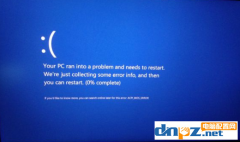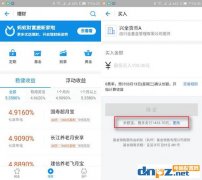很多时候在网上下载视频资源的时候会因为格式限制,导致用户无法正常打开影响观看体验。那么这时候就需要用到格式转换器来进行格式转换了。今天电脑配置网给大家分享的迅捷视频转换器就是一款很不错的软件。那么现在就告诉大家如何使用迅捷视频转换器进行格式转换,接下来我们一起往下看看迅捷视频转换器压缩视频的方法吧。
方法步骤
1、首先肯定是先要进入到迅捷视频转换器的主界面,你可以添加一个或多个想要压缩的视频文件,只需要选择左上角的“添加问文件”或“添加文件夹”选项即可;在导入文件之后,就可以开始设置压缩视频的各个选项,如果你想要对不同的视频文件设置不同的压缩大小,只需要点击文件上的“格式”选项单独设置,如果你想要对导入的全部视频文件统一一个压缩大小,则可以点击右上方的“输出格式”进行压缩大小的设置;
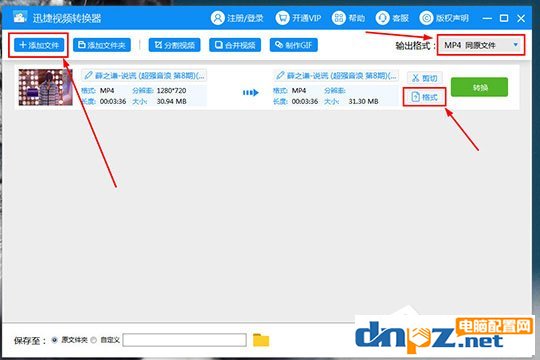
2、小编在这里选择单独设置视频文件,点击之后将会弹出输出格式的选择,如果你想要使压缩后的视频在电脑中播放,则默认选择MP4、AVI等文件,如果你想要将压缩后的视频在不同的设备上播放,则可以在设备中选择不同的输出格式,每一个格式中都有不同的分辨率,根据自己的压缩需求选择不同的分辨率,分辨率越小压缩的视频文件就越小;
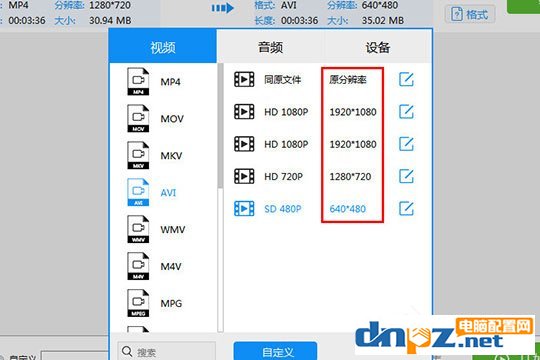
3、觉得其中的各项参数达不到自己预期的效果?没关系,只需要点击下方的“自定义”选项进入到参数设置的界面中,选择不同的视频转换质量、自定义分辨率等设置,点击“确认”即可回到主界面,最后选择点击“转换”输出压缩的视频文件即可完成视频的压缩;
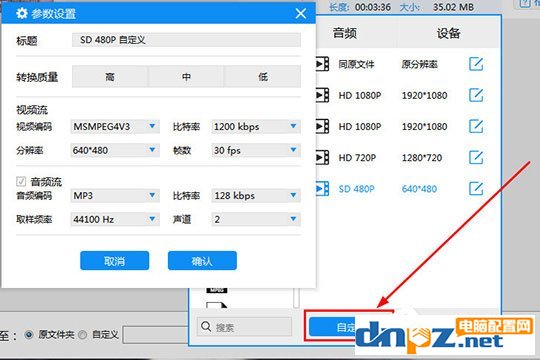
以上就是迅捷视频转换器如何压缩视频的全部内容,大家都明白了吗,按照以上操作就能成功转换格式了。